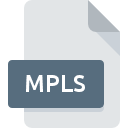
Rozszerzenie pliku MPLS
Blu-ray Movie Playlist Format
-
DeveloperBlu-ray Disc Association
-
Category
-
Popularność3.4 (11 votes)
Czym jest plik MPLS?
MPLS to plik listy odtwarzania Blu-ray. Każdy plik MPLS używa zgodnie z konwencją 5-cyfrowego kodu (na przykład plik.MPLS ). Pliki MPLS są przechowywane w folderze BDMV/PLAYLIST . Pliki informacji o listach odtwarzania MPLS są również często spotykane na zgranych płytach wideo Blu-ray.
Inne zastosowania plików MPLS
W niektórych przypadkach plików wideo nie można otworzyć bezpośrednio, na przykład ze względu na wbudowane zabezpieczenia. W takim przypadku jedynym sposobem uzyskania dostępu do spisu treści jest otwarcie pliku MPLS zapisanego na płycie. Treści wideo nie można odtwarzać za pomocą jednego skopiowanego pliku MPLS.
Programy wspierające rozszerzenie pliku MPLS
Listę oprogramowania obsługującego pliki MPLS, z podziałem na 3 platformy systemowe, znajdziesz poniżej. Pliki z rozszerzeniem MPLS, czy też w każdym innym dowolnym formacie, można spotkać na każdej z platform systemowych. Mogą być przeniesione czy to na urządzenia stacjonarne, czy na platformy mobilne. Nie wszędzie jednak będzie możliwość ich poprawnej obsługi.
Programy obsługujące plik MPLS
 MAC OS
MAC OS  Linux
Linux Updated: 02/16/2024
Jak otworzyć plik MPLS?
Istnieje wiele możliwych przyczyn, które powodują problemy z otwarciem plików MPLS. Na całe szczęście, najczęściej występujące problemy z plikami MPLS można rozwiązać bez specjalistycznej wiedzy z zakresu IT, a co najważniejsze w krótkim czasie. Na dole znajdziesz nasze wskazówki, które pomogą Ci zidentyfikować problemy i je rozwiązać.
Krok 1. Zainstaluj oprogramowanie PowerDVD
 Najważniejszą i bardzo często występującą przyczyną, która uniemożliwia otwieranie plików MPLS jest brak odpowiedniego programu, który wspiera pliki MPLS na Twoim urządzeniu. Rozwiązanie go nie jest skomplikowane, wystarczy pobrać i zainstlować PowerDVD, albo jeden z innych programów: VLC media player, Corel WinDVD, Nero Multimedia Suite. Lista zawierająca wszystkie programy z podziałem na systemy operacyjne zamieszczona jest na górze strony. Najbardziej bezpiecznym sposobem na pobranie instalatora PowerDVD jest odwiedzenie strony internetowej producenta (CyberLink Corp.) i skorzystanie z linków pobierania tam umieszczonych.
Najważniejszą i bardzo często występującą przyczyną, która uniemożliwia otwieranie plików MPLS jest brak odpowiedniego programu, który wspiera pliki MPLS na Twoim urządzeniu. Rozwiązanie go nie jest skomplikowane, wystarczy pobrać i zainstlować PowerDVD, albo jeden z innych programów: VLC media player, Corel WinDVD, Nero Multimedia Suite. Lista zawierająca wszystkie programy z podziałem na systemy operacyjne zamieszczona jest na górze strony. Najbardziej bezpiecznym sposobem na pobranie instalatora PowerDVD jest odwiedzenie strony internetowej producenta (CyberLink Corp.) i skorzystanie z linków pobierania tam umieszczonych.
Krok 2. Zaktualizuj PowerDVD do najnowszej wersji
 Kiedy masz już zainstalowany PowerDVD na swoim urządzeniu, a pliki MPLS nadal nie otwierają się poprawnie, sprawdź, czy posiadasz aktualną wersję oprogramowania. Zdarzają się sytuacje, że producenci oprogramowania w nowszych wersjach swoich programów wprowadzają obsługę nowoczesnych formatów pików. Jeżeli posiadasz starszą wersję PowerDVD, może ona nie posiadać obsługi formatu MPLS. Jednak ostatnia wydana wersja PowerDVD jest kompatybilna wstecz i daje możliwość obsługi wszystkich wykorzystywanych wcześniej w oprogramowaniu formatów plików.
Kiedy masz już zainstalowany PowerDVD na swoim urządzeniu, a pliki MPLS nadal nie otwierają się poprawnie, sprawdź, czy posiadasz aktualną wersję oprogramowania. Zdarzają się sytuacje, że producenci oprogramowania w nowszych wersjach swoich programów wprowadzają obsługę nowoczesnych formatów pików. Jeżeli posiadasz starszą wersję PowerDVD, może ona nie posiadać obsługi formatu MPLS. Jednak ostatnia wydana wersja PowerDVD jest kompatybilna wstecz i daje możliwość obsługi wszystkich wykorzystywanych wcześniej w oprogramowaniu formatów plików.
Krok 3. Powiąż PowerDVD z formatem pliku MPLS
Jeżeli problem nadal występuje, należy powiązać pliki MPLS z PowerDVD zainstalowanym w ostatniej dostępnej na stronie producenta wersji. Czynność ta może się delikatnie różnić w zależności od systemu operacyjnego na którym pracujesz, ale ogólny schemat postępowania jest podobny.

Procedura wyboru domyślnej aplikacji na Windows
- Klikając na ikonie pliku MPLS prawym przyciskiem myszy, skorzystaj z rozwiniętego menu wybierając opcję
- Następnie skorzystaj z przycisku a w dalszej kolejności rozwiń listę przy pomocy przycisku
- W ostatnim kroku wybierz i wskaż katalog, w którym został zainstalowany jest PowerDVD. Teraz wystarczy potwierdzić całą operację klikając Zawsze używaj wybranego programu do otwierania plików MPLS i potwierdzić wciskając .

Procedura wyboru domyślnej aplikacji na Mac OS
- Z menu podręcznego, które pojawi się po kliknięciu na ikonie pliku MPLS prawym przyciskiem myszy, wybierz
- Przejdź do części o nazwie . Jeśli nie jest otwarta, kliknij na jej tytuł, aby rozwinąć dostępne opcje
- Wybierz PowerDVD i kliknij
- Na koniec powinien pojawić się komunikat o treści Ta zmiana zostanie zastosowana do wszystkich dokumentów z rozszerzeniem MPLS. Kliknij aby potwierdzić operację.
Krok 4. Sprawdź plik MPLS pod kątem występowania różnych błędów
Jeżeli instrukcje z punktów 1-3 zostały skrupulatnie wykonane i nie przełożyło się to na rozwiązanie problemu, należy sprawdzić wskazany plik z rozszerzeniem MPLS. Mogą występować różne problemy uniemożliwiające pracę z plikiem.

1. Sprawdź, czy plik MPLS nie jest zainfekowany malware lub innym szkodliwym oprogramowaniem
Jeżeli plik jest zawirusowany, szkodliwe oprogramowanie zawarte w pliku MPLS uniemożliwia otwarcie jego oryginalnej zawartości. Przeskanuj sam plik MPLS a także cały system korzystając z oprogramowania antywirusowego. Jeśli po skanowaniu otrzymałeś komunikat, że plik MPLS jest niebezpieczny, wykonaj niezbędne czynności wyświetlone przez program, aby zneutralizować zagrożenie.
2. Sprawdź, czy plik nie jest uszkodzony lub niekompletny
Jeżeli dostałeś plik MPLS od innej osoby, poproś o wysłanie jeszcze jednej kopii oryginalnego pliku. Być może nie został poprawnie skopiowany na nośnik danych i jest niekompletny, taka sytuacja uniemożliwia poprawne korzystanie z jego zasobów. W czasie pobierania pliku z rozszerzeniem MPLS z internetu również mogły pojawić się błędy które spowodowały że nie został pobrany w całości. Spróbuj go pobrać jeszcze raz.
3. Sprawdź, czy posiadasz uprawnienia Administratora
Niektóre pliki wymagają posiadania najwyższych uprawnień w systemie, aby była możliwość ich otwarcia. Przełącz się więc na konto posiadające odpowiednie uprawnienia i spróbuj otworzyć plik Blu-ray Movie Playlist Format.
4. Sprawdź, czy Twoje urządzenie nie jest zbyt obciążone i posiada odpowiednią ilość zasobów do otwarcia PowerDVD
Jeżeli system nie posiada w danej chwili wystarczających zasobów aby otworzyć program do obsługi plików MPLS, spróbuj zamknąć wszystkie inne aktualnie używane aplikacje i ponowić próbę jego otwarcia.
5. Sprawdź, czy posiadasz aktualną wersję systemu operacyjnego i wszystkich sterowników
Posiadanie najbardziej aktualnych wersji oprogramowania wpływa nie tylko na bezpieczeństwo, ale także pozwala rozwiązywać wiele problemów, także te związane z Blu-ray Movie Playlist Format. Może okazać się, że nowsze wersje oprogramowania rozwiązują problemy z MPLS, które występowały wcześniej, lub były spowodowane bugami w systemie.
Chcesz pomóc?
Jeżeli posiadasz dodatkowe informacje na temat rozszerzenia pliku MPLS będziemy wdzięczni, jeżeli podzielisz się nimi z użytkownikami naszego serwisu. Skorzystaj z formularza znajdującego się tutaj i prześlij nam swoje informacje dotyczące pliku MPLS.

 Windows
Windows 




